本教程适用版本:WPS 365 点击免费使用
我们在利用WPS表格与Excel表格进行日常办公时,经常需要制作各种各样的表格,那么计算数据的时候就会运用到函数,但是函数运用不对或者数据错误时,经常会显示错误值,那么有没有什么方法可以隐藏这些错误值的显示呢,当然可以,今天我们就来教大家利用IFERROR函数来隐藏错误值,具体怎么操作呢,一起来学习一下吧。
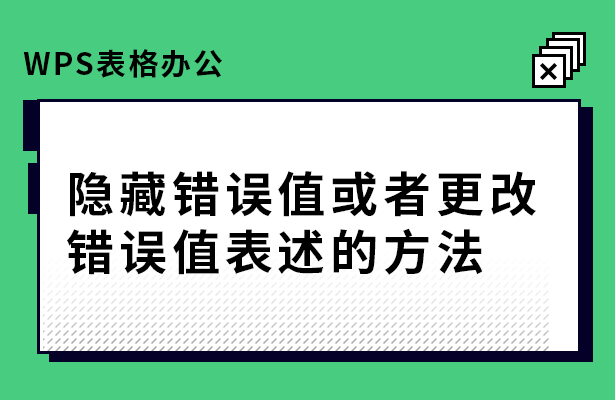 隐藏错误值或者更改-错误值表述的方法
首先,我们看到如下表格,我们更改其中的数据,在单元格当中就会显示错误值,如下图所示。
隐藏错误值或者更改-错误值表述的方法
首先,我们看到如下表格,我们更改其中的数据,在单元格当中就会显示错误值,如下图所示。
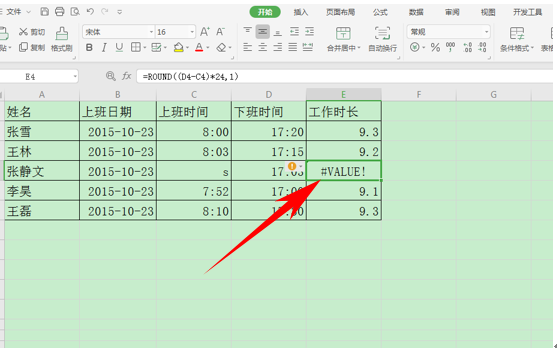 >>免费升级到企业版,赠超大存储空间
这时候我们可以将公式更改为=IFERROR(ROUND((D4-C4)*24,1),""),添加一个IFERROR函数,单击回车。
>>免费升级到企业版,赠超大存储空间
这时候我们可以将公式更改为=IFERROR(ROUND((D4-C4)*24,1),""),添加一个IFERROR函数,单击回车。
 >>免费升级到企业版,赠超大存储空间
回车后,我们看到错误值就显示为空值了。
>>免费升级到企业版,赠超大存储空间
回车后,我们看到错误值就显示为空值了。
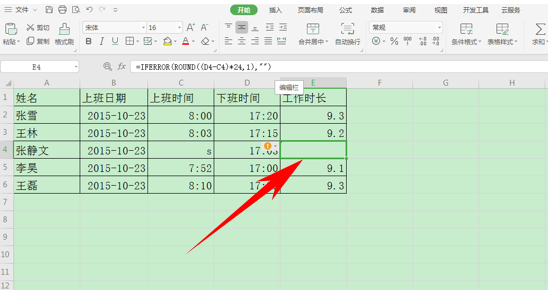 >>免费升级到企业版,赠超大存储空间
如果想要将空值处显示为计算错误的话,可以将公式改为=IFERROR(ROUND((D4-C4)*24,1),"计算错误"),如下图所示。
>>免费升级到企业版,赠超大存储空间
如果想要将空值处显示为计算错误的话,可以将公式改为=IFERROR(ROUND((D4-C4)*24,1),"计算错误"),如下图所示。
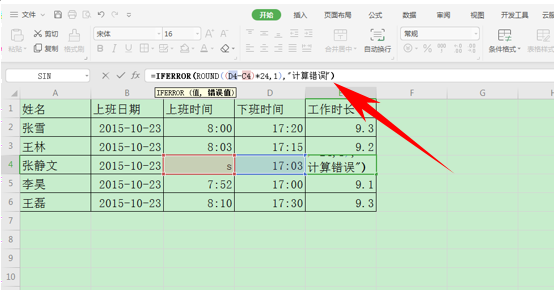 >>免费升级到企业版,赠超大存储空间
单击回车后,我们看到单元格当中就显示为计算错误了。
>>免费升级到企业版,赠超大存储空间
单击回车后,我们看到单元格当中就显示为计算错误了。
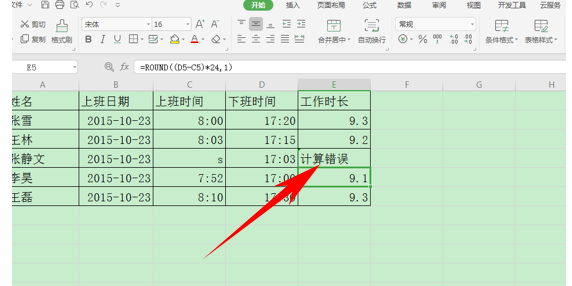 >>免费升级到企业版,赠超大存储空间
那么,在WPS表格与Excel表格当中,利用IFERROR函数来隐藏错误值或者更改错误值表述的方法,是不是非常简单呢,你学会了吗?
>>免费升级到企业版,赠超大存储空间
那么,在WPS表格与Excel表格当中,利用IFERROR函数来隐藏错误值或者更改错误值表述的方法,是不是非常简单呢,你学会了吗?

